|
Mozilla Thunderbird 3 の設定方法
文中の例では、メールアカウントを「teppei」として説明しています。
設定時には登録通知書でお知らせしたお客様が利用されるメールアカウントを入力して下さい。
/電子メールアカウントの作成/メールの送受信/
[電子メールアカウントの作成]
●「コンピュータの管理者」ユーザでログオンし、デスクトップの「スタート」をクリックします。「電子メール」をクリックし、Mozilla Thunderbirdを起動します。
※スタートメニューにMozilla Thunderbirdが存在しない場合は、「スタート」→「すべてのプログラム」→「Mozilla Thunderbird」→「Mozilla Thunderbird」の順にクリックします
。

●Mozilla Thunderbird 3の「ツール(T)」メニューより「アカウント設定(S)」を選択します。
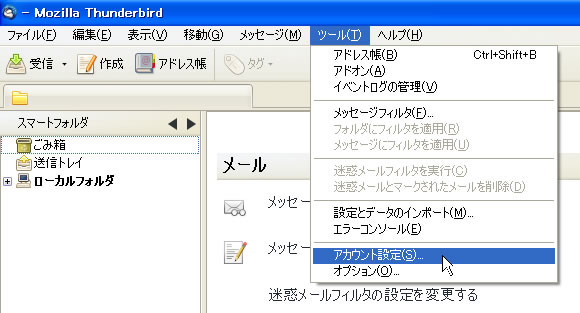
●「アカウント設定」に移動します。「アカウント操作(A)」より「メールアカウントを追加(A)」をクリックします。
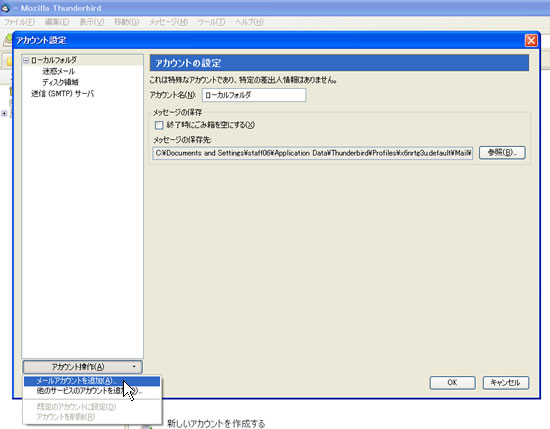
●「メールアカウント設定」に移動します。以下の通り設定し、「続行(C)」をクリックします。
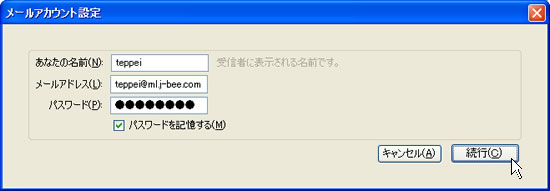
- 「あなたの名前(N)」
名前をローマ字で入力します。
- 「メールアドレス(L)」
会員登録通知書記載の『メールアドレス』を入力します。
または『メールアカウント』@『メールサーバ名』 のように入力します。
例) teppei@ml.j-bee.com
- 「パスワード」
会員登録通知書記載の『パスワード』を入力します。
●各接続設定が表示されます。以下の通り設定を確認し、「アカウント作成」をクリックします。
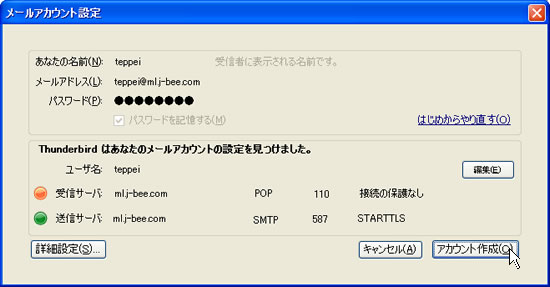
- 「ユーザ名」
名前をローマ字で入力します。
- 「受信サーバ」
会員登録通知書記載の『メールサーバー名』、
『POP』『110』『接続の保護なし』となっていることを確認します。
- 「送信サーバ」
会員登録通知書記載の『メールサーバー名』、
『SMTP』『587』『STARTTLS』となっていることを確認します。
●「警告!」に移動します。以下の通り設定し、「アカウント作成」をクリックします。
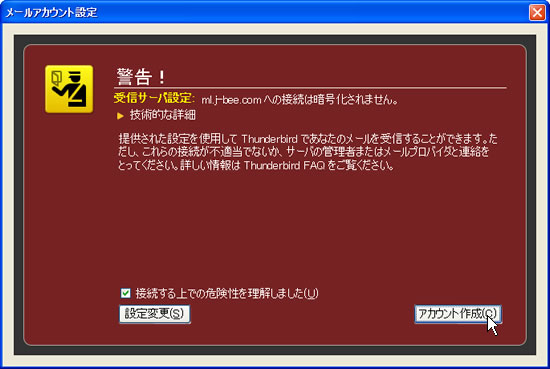
- 「接続する上での危険性を理解しました(U)」
チェックします。
●以上で電子メールアカウントの設定は完了です。
[メールの送受信]
●Mozilla Thunderbird 3起動後、「受信」ボタンをクリックすることで、メールの送受信が行われます。
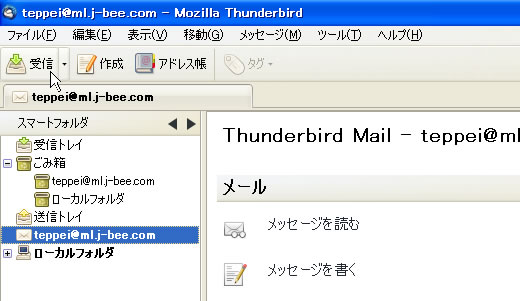
●以上で電子メールの送受信は完了です。
|